
[PDF-Lösungen] So komprimieren Sie eine PDF-Datei auf dem iPhone mit 4 super einfachen Methoden

Oft befinden wir uns in Situationen, in denen wir eine große PDF-Datei per E-Mail versenden oder auf eine Website hochladen müssen, nur um festzustellen, dass die Dateigröße das zulässige Limit überschreitet. Hier kommt es ins Spiel, wie wichtig es ist, zu wissen, wie man eine PDF-Datei auf dem iPhone komprimiert. In diesem Leitfaden werden wir die einfachen und praktischen Methoden untersuchen, mit denen Sie die Größe Ihrer PDF-Dateien direkt von Ihrem iPhone aus reduzieren können, um sicherzustellen, dass Ihre Dokumente leicht geteilt und speicherfreundlich bleiben.
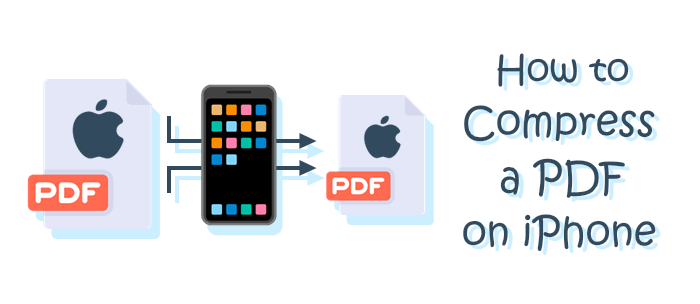
Wenn Sie ein iPhone mit iOS 17 verwenden, können Sie ganz einfach die integrierte Funktionalität der Dateien-App nutzen, um Ihre PDF-Dateien zu komprimieren. Es ist jedoch wichtig zu beachten, dass iPhones mit iOS-Versionen unter 17 nicht über diese Funktion verfügen. Für Benutzer mit älteren iOS-Versionen sollten Sie die alternativen Methoden verwenden, die in den späteren Abschnitten vorgestellt werden. Bitte beachten Sie außerdem, dass diese Funktion jedes Mal nur eine einzige Datei komprimieren kann und keine PDFs in großen Mengen verarbeiten kann.
Um zu erfahren, wie Sie die Größe einer PDF-Datei auf dem iPhone reduzieren können, gehen Sie bitte folgendermaßen vor:
Schritt 1. Öffnen Sie die Dateien-App auf Ihrem iPhone und suchen Sie die PDF-Datei, die Sie komprimieren möchten.
Schritt 2. Drücken Sie lange auf das Symbol der Datei, bis ein Menü angezeigt wird. Tippen Sie auf "Schnellaktionen" > "Dateigröße optimieren". Anschließend können Sie die komprimierte Datei in Ihrem bevorzugten Verzeichnis speichern.
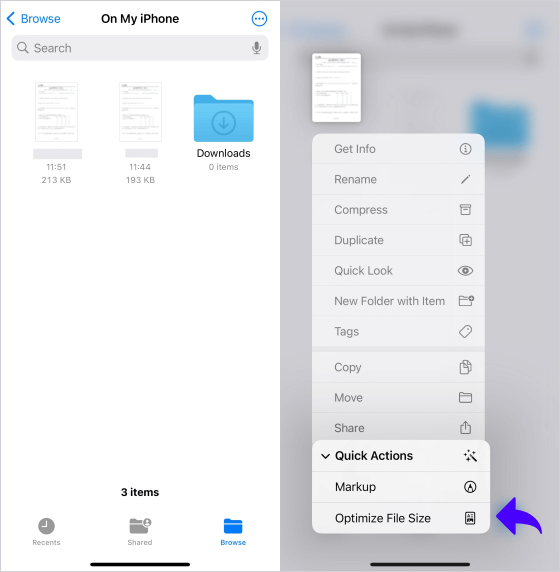
Adobe Acrobat Reader ist ein beliebtes Office-Tool, mit dem Benutzer PDF-Dateien auf verschiedenen Geräten, einschließlich iPhones, anzeigen, erstellen und bearbeiten können. Der Umgang mit großen PDF-Dateien auf einem mobilen Gerät kann jedoch manchmal eine Herausforderung sein, insbesondere wenn der Speicherplatz begrenzt ist. In dieser Methode stellen wir Ihnen vor, wie Sie eine PDF-Datei auf dem iPhone mit Adobe Acrobat Reader verkleinern können.
Hier sind die Schritte:
Schritt 1. Wenn Sie dies noch nicht getan haben, laden Sie Adobe Acrobat Reader aus dem App Store herunter und installieren Sie es auf Ihrem iPhone.
Schritt 2. Starten Sie die Adobe Acrobat Reader-App und suchen Sie die PDF-Datei, die Sie verkleinern möchten.
Schritt 3. Tippen Sie auf das Menüsymbol, um eine Liste der verfügbaren Tools anzuzeigen, und wählen Sie die Option "PDF komprimieren".

Schritt 4. Passen Sie die Komprimierungsstufe an und tippen Sie auf die Schaltfläche "Komprimieren".

Möglicherweise benötigen Sie außerdem:
So vergrößern Sie PDF zum Drucken: 6 Methoden für bessere Ergebnisse
[Erledigt] Wie man PDF-Dateien in Google Drive zusammenführt und Alternativen verwendet
WPS Office ist eine vielseitige und leistungsstarke Produktivitätsanwendung für iPhones, die eine breite Palette von Funktionen bietet, einschließlich der äußerst nützlichen Funktion, die Größe von PDF-Dateien direkt auf Ihrem iPhone zu reduzieren. Als Nächstes führen wir Sie durch die Schritte, um eine PDF-Datei auf Ihrem iPhone mit dem praktischen Tool zu verkleinern.
Hier sind die Schritte:
Schritt 1. Laden Sie die WPS Office-App aus dem App Store herunter und installieren Sie sie auf Ihrem iPhone.
Schritt 2. Öffnen Sie die WPS Office-App. Suchen Sie die PDF-Datei, die Sie verkleinern möchten, und tippen Sie auf das Symbol "Extras" > die Optionen "Datei verschlanken".
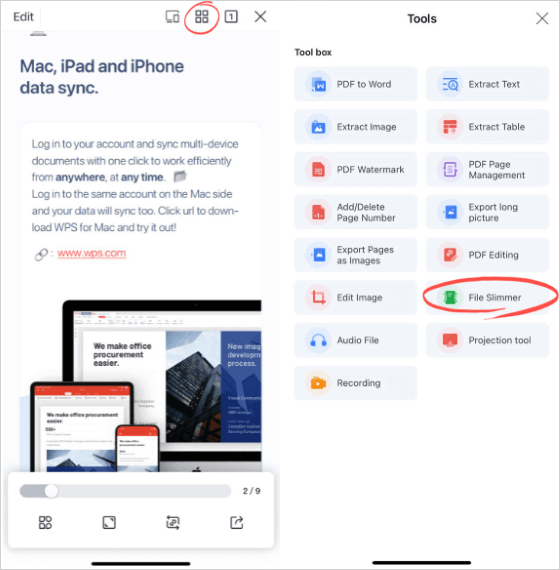
Schritt 3. Nachdem das Tool den Prüfvorgang abgeschlossen hat, tippen Sie auf die Schaltfläche "Verkleinern starten", um den Vorgang zum Reduzieren der PDF-Datei auf dem iPhone zu starten.
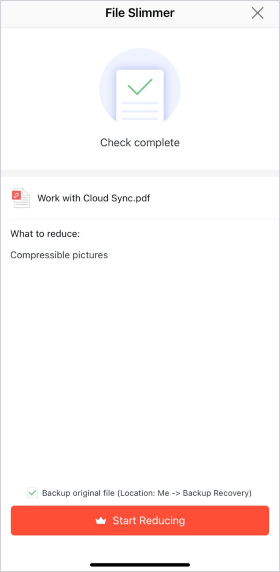
Wenn Sie es vorziehen, keine spezielle Software für vorübergehende Zwecke herunterzuladen, können Sie auch einige kostenlose Online-Tools verwenden, um Ihre PDF-Dateien zu komprimieren. In dieser einfachen Anleitung haben wir 10 beliebte Online-Tools zum Komprimieren von PDFs (z. B. www.ilovepdf.com, tools.pdf24.org, smallpdf.com) vorgestellt:
So komprimieren Sie PDF online [Online PDF Size Reducer Review]
Hier sind die Schritte zum Komprimieren einer PDF-Datei auf dem iPhone am Beispiel von www.ilovepdf.com :
Schritt 1. Starten Sie den Webbrowser auf Ihrem iPhone und navigieren Sie zur www.ilovepdf.com Website. Klicken Sie auf die Schaltfläche "PDF-Dateien auswählen" und laden Sie Ihre PDF-Dateien hoch.

Schritt 2. Wählen Sie Ihre bevorzugte Komprimierungsstufe aus und tippen Sie auf die Option "PDF komprimieren", um die Komprimierung zu starten. Die Website beginnt automatisch mit dem Herunterladen Ihrer komprimierten Dateien.

Lesen Sie auch:
Schnell und einfach: Komprimieren Sie PDF mit diesen 8 Techniken kostenlos auf 1 MB
PDF-Größenreduzierung meistern: So verkleinern Sie die PDF-Dateigröße
PDF Compressor (Windows) ist ein leichtgewichtiges Windows-Tool, das speziell für die Komprimierung von PDF-Dateien entwickelt wurde. Er verfügt über eine bemerkenswert hohe Komprimierungsgeschwindigkeit und ermöglicht es Ihnen, die Kompressionsqualität mit einem einfachen Schieberegler zu steuern. Darüber hinaus können Sie mit diesem Tool mehrere hundert PDF-Dateien gleichzeitig komprimieren.
Um PDF Compressor zum Komprimieren Ihrer PDF-Dateien zu verwenden, müssen Sie nur:
01Laden Sie PDF Compressor herunter, installieren und starten Sie es auf Ihrem Windows-Computer und ziehen Sie Ihre PDF-Dateien per Drag & Drop direkt in das Fenster.

02Legen Sie die Komprimierungsdetails fest und klicken Sie auf die Schaltfläche "Start", um mit der Komprimierung der PDFs zu beginnen. Wenn die Komprimierung abgeschlossen ist, wird der Ausgabeordner direkt angezeigt.

Die Möglichkeit, PDF-Dateien auf Ihrem iPhone zu komprimieren, ist eine wertvolle Fähigkeit, die Ihre Produktivität steigern und Ihr digitales Dokumentenmanagement vereinfachen kann. Ganz gleich, ob Sie Student, Profi oder einfach nur jemand sind, der seinen mobilen Workflow optimieren möchte, die in diesem Leitfaden beschriebenen Techniken können Ihnen die Werkzeuge an die Hand geben, mit denen Sie große PDFs effizient verarbeiten und sie leichter für die Freigabe und Speicherung zugänglich machen können.
Verwandte Artikel:
PDF-Größenreduzierer iLovePDF - Damit Sie Ihre Dateigrößen kontrollieren können
Adobe Compress PDF – Ihr Schlüssel zu kompakten, hochwertigen PDFs
Mühelose PDF-Größenreduzierung: Überprüfung der kostenlosen PDF Compressor-Software
Dateigröße Slim-Down: So komprimieren Sie PDFs ganz einfach wie ein Profi
Die Geheimnisse entschlüsseln: So reduzieren Sie die PDF-Größe mit 8 Strategien
Müheloses Extrahieren von Signaturen aus PDF: Schnelle und effektive Methoden

 Office-Lösungen
Office-Lösungen
 [PDF-Lösungen] So komprimieren Sie eine PDF-Datei auf dem iPhone mit 4 super einfachen Methoden
[PDF-Lösungen] So komprimieren Sie eine PDF-Datei auf dem iPhone mit 4 super einfachen Methoden